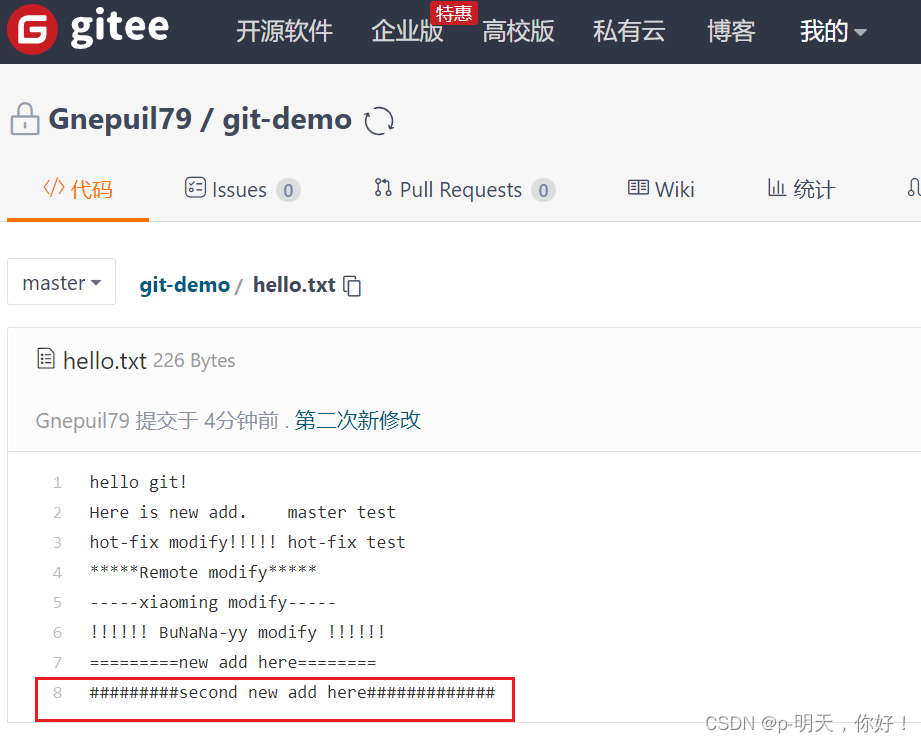前言
众所周知, GitHub 服务器在国外, 使用 GitHub 作为项目托管网站,如果网速不好的话,严重影响使用体验,甚至会出现登录不上的情况。针对这个情况, 大家也可以使用国内的项目托管网站-码云。
一、国内代码托管中心 - 码云(Gitee)
1、简介
码云是开源中国推出的基于 Git 的代码托管服务中心, 网址是 https://gitee.com/ ,使用方式和 GitHub 一样,而且它还是一个中文网站,如果你英文不是很好它是最好的选择。
2、创建仓库
①、创建仓库
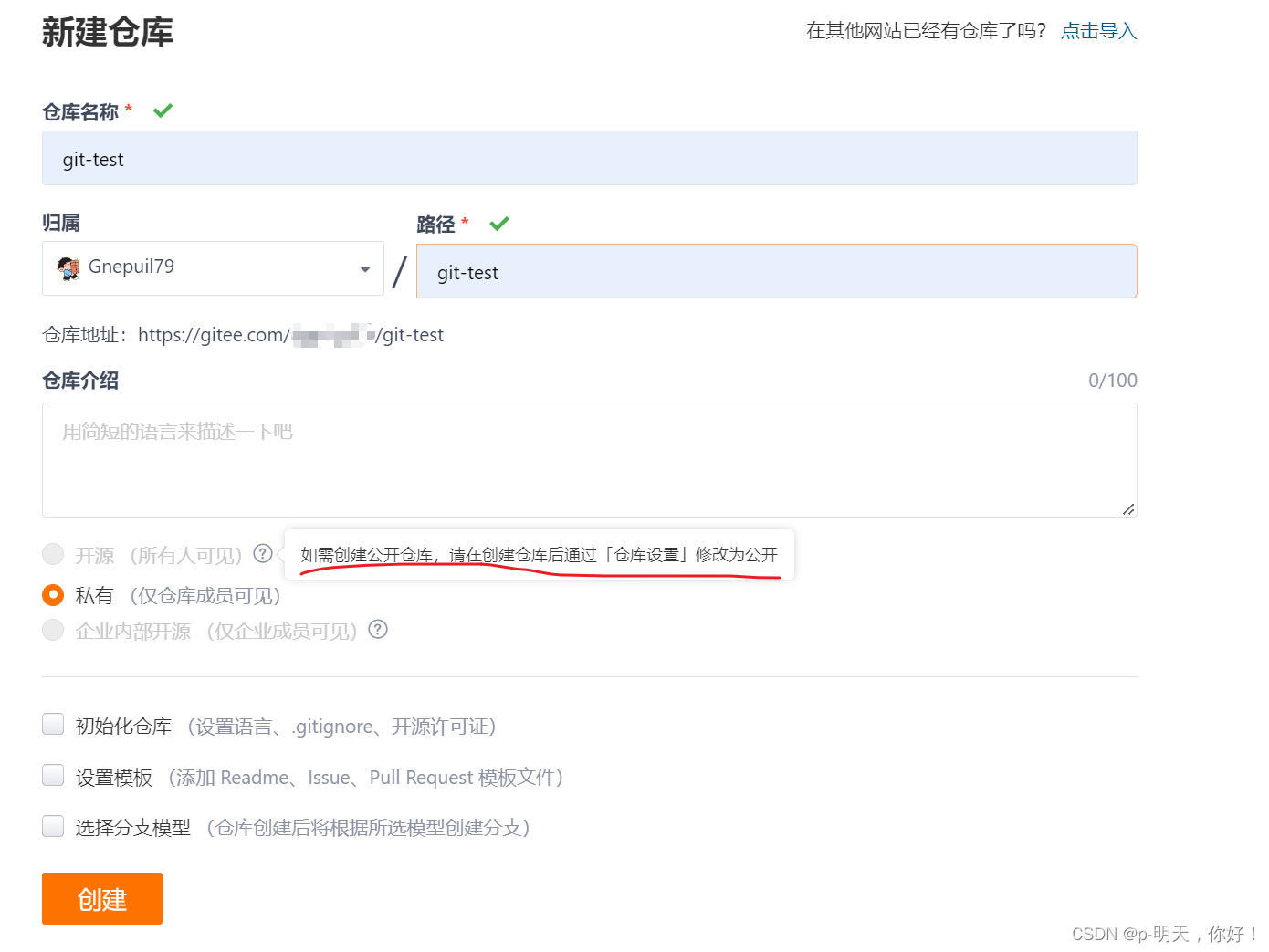
②、HTTPS 仓库地址后面用得到
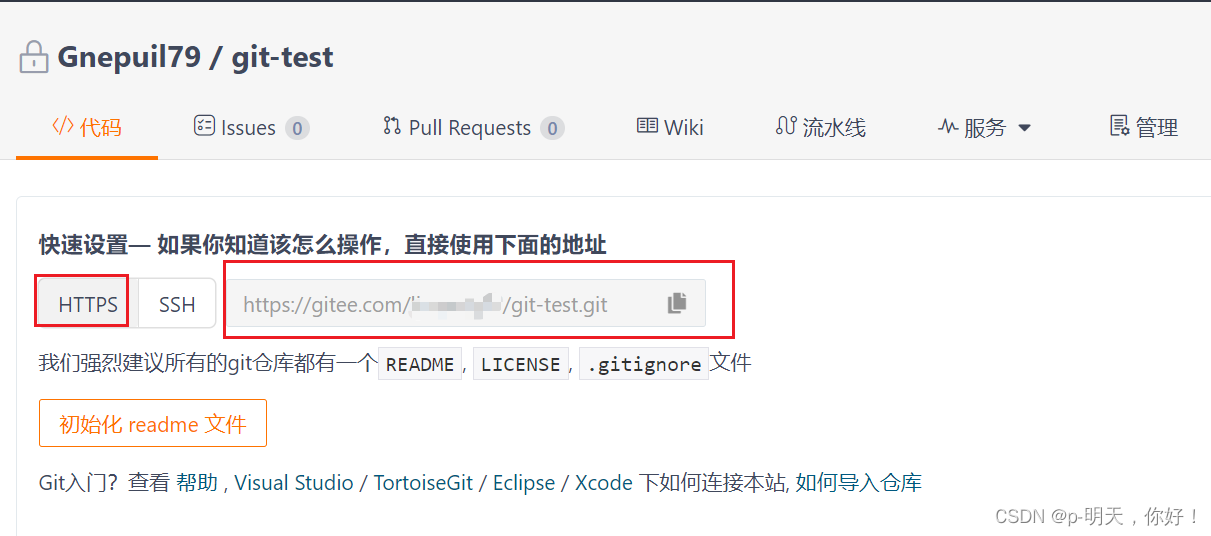
二、Pycharm 集成码云
1、安装 Gitee 插件
①、文件 -> 设置 -> 插件
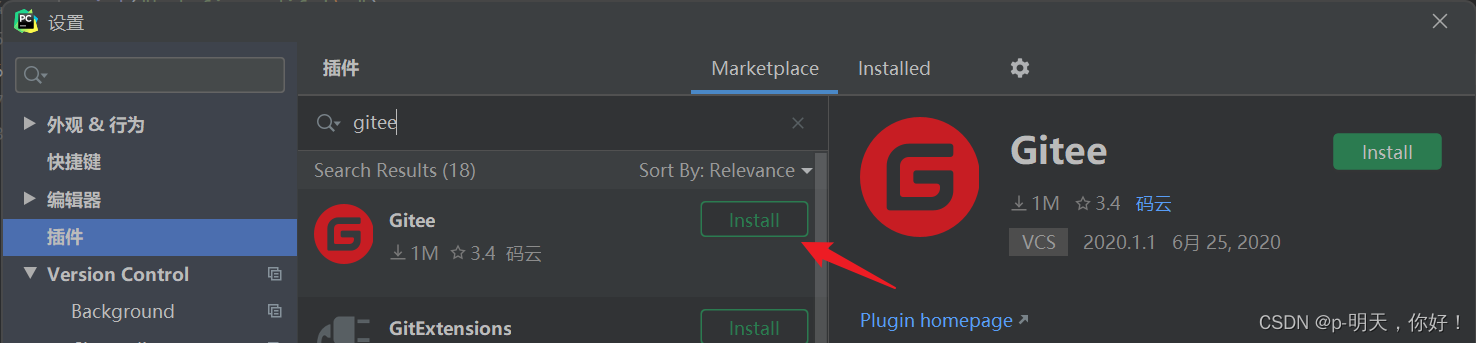
安装之后需要重启 IDE 才生效,重启以后在 Version Control 设置里面看到 Gitee,说明码云插件安装成功。
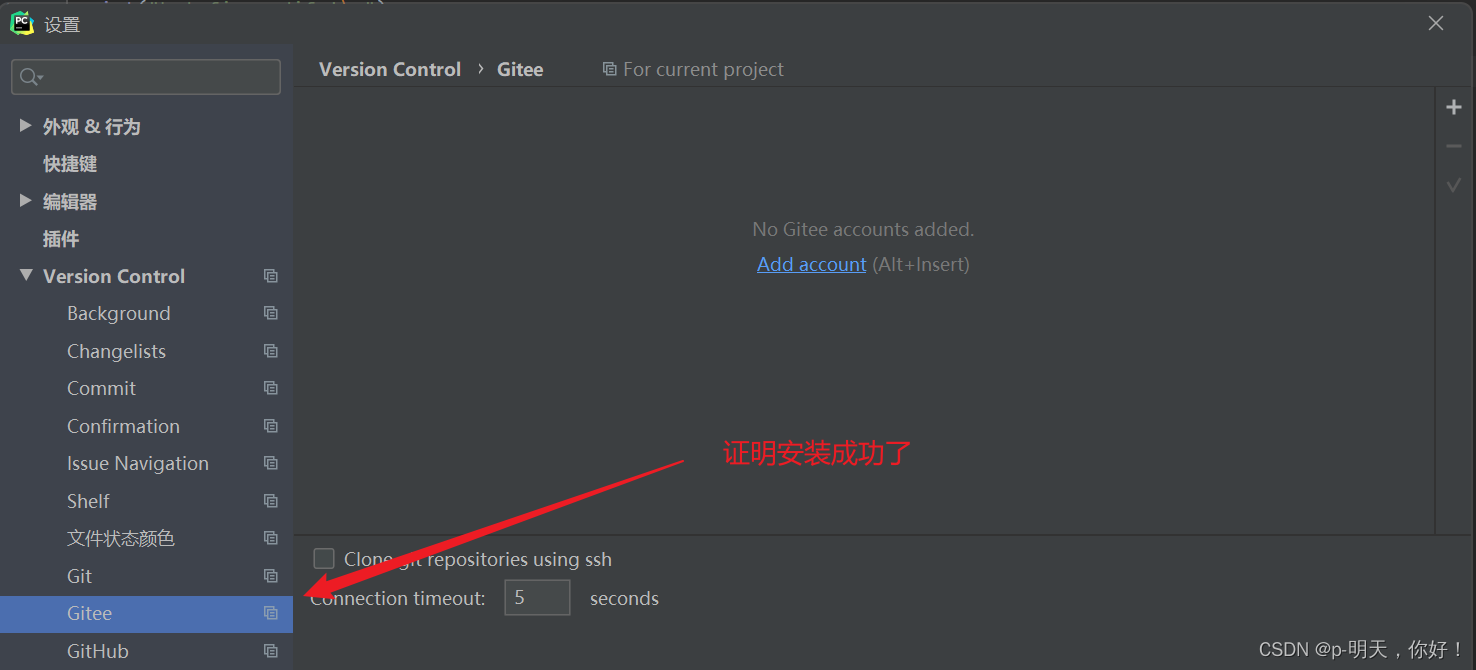
②、添加码云帐号
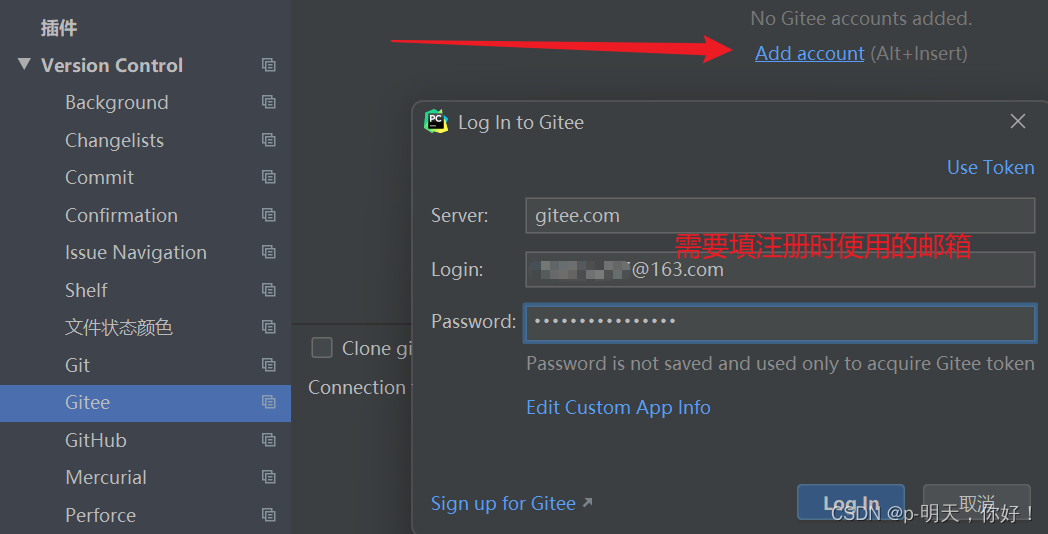
③、IDEA 连接码云 Idea 连接码云和连接 GitHub 几乎一样,首先在 Idea 里面创建一个工程,初始化 git 工 程,然后将代码添加到暂存区,提交到本地库。
2、将本地代码 push 到码云远程库
①、工程文件右键 -> Git -> Repository -> Push

②、点击 git-test -> Define remote
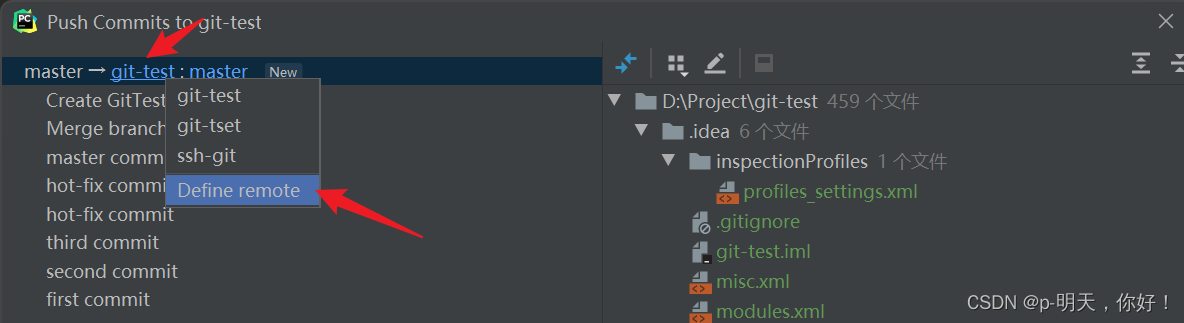
③、输入 Gitee 的 HTTPS 远程库地址 云服务器在国内,用 HTTPS 链接即可,没必要用 SSH 免密链接
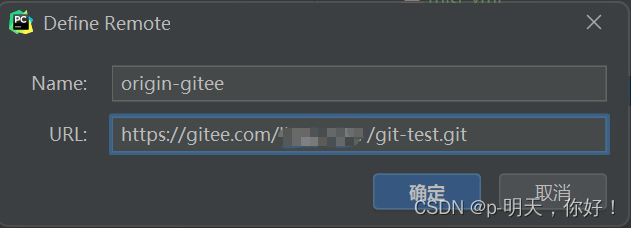
④、点击 Push 即可
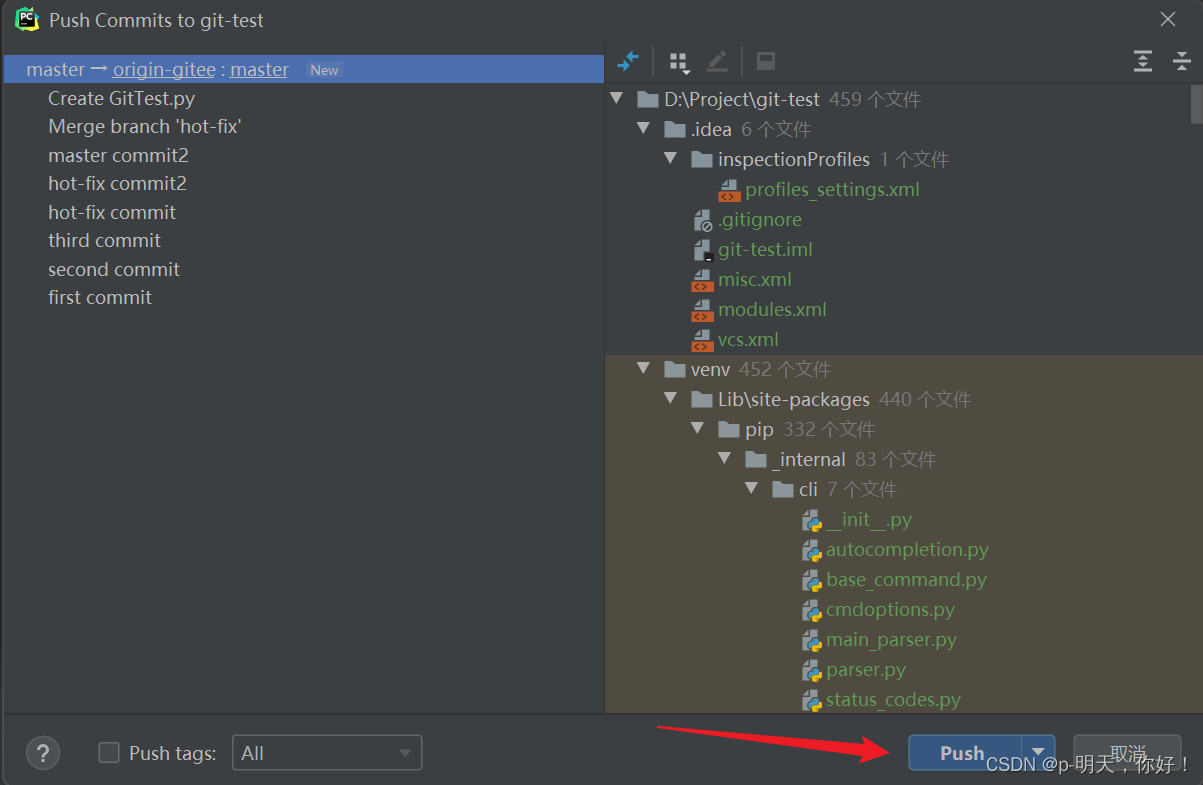
⑤、去码云远程库查看代码。
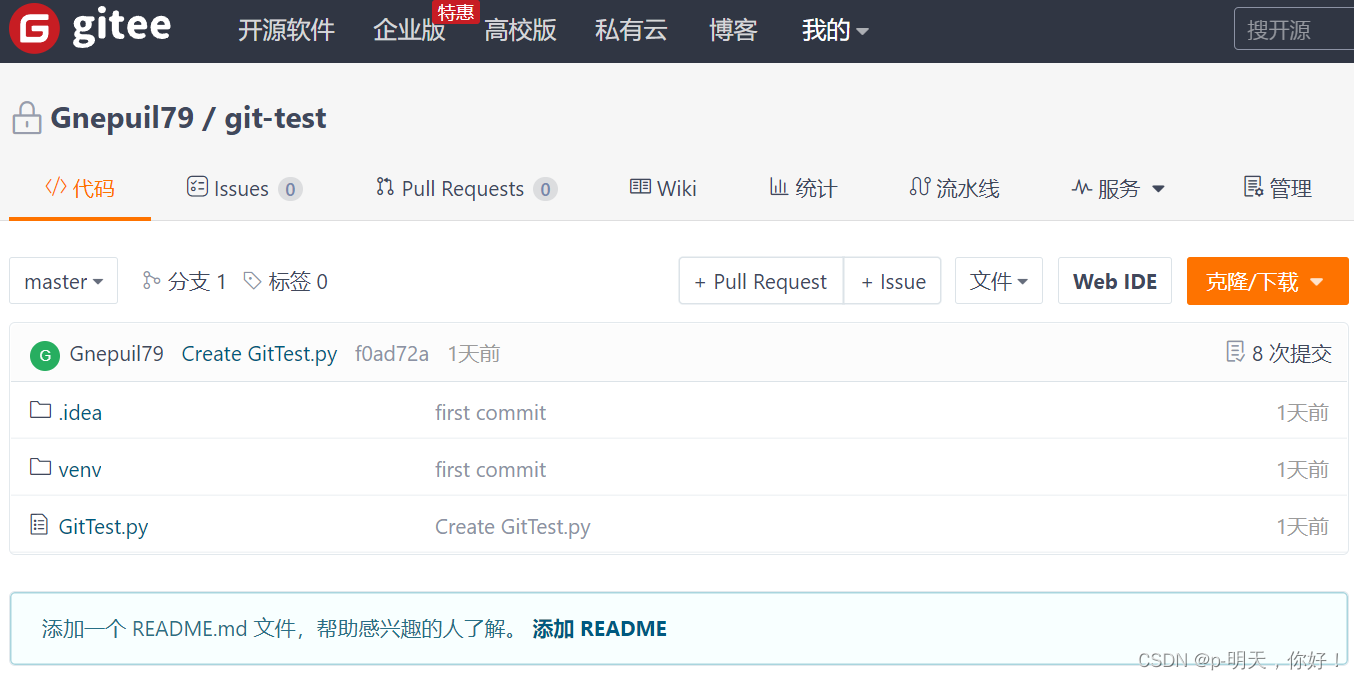
3、将码云远程库代码 pull 到本地
①、码云远程库修改代码,新增一行
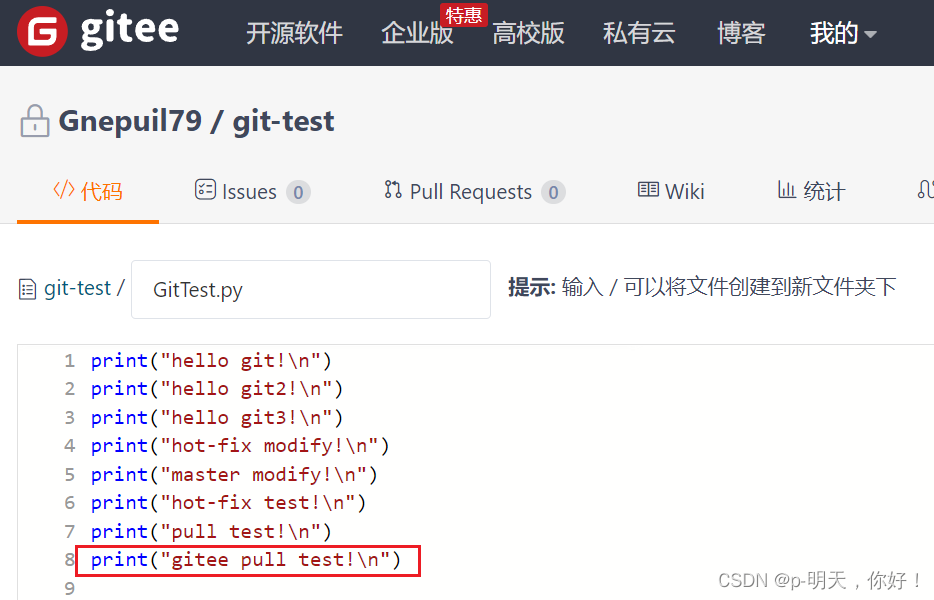
②、将码云远程库代码 pull 到本地 工程文件右键 -> Git -> Repository -> Pull
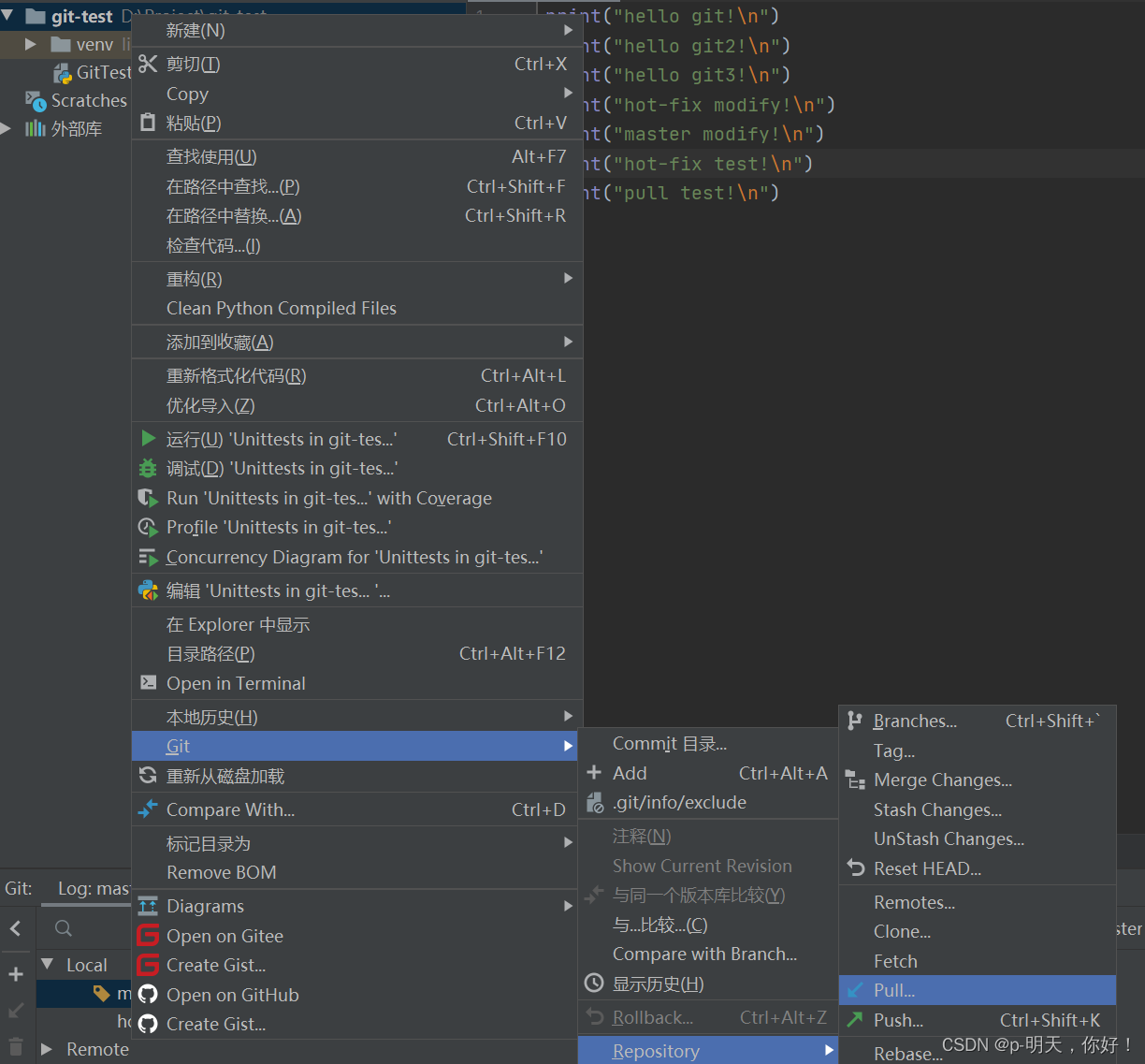
Remote 选择 origin-gitee,勾选 origin-gitee/master
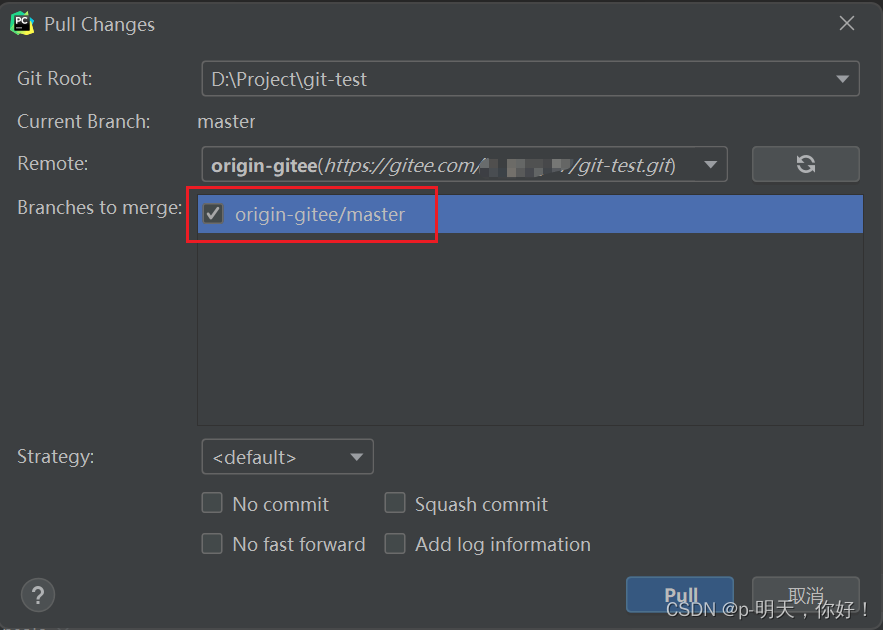
可见新增一行,成功
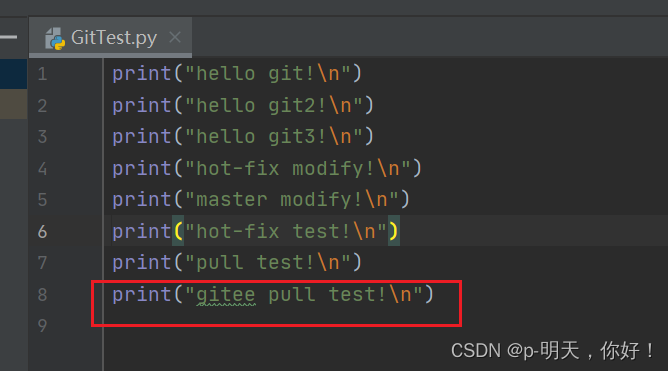
4、将码云远程库代码 clone 到本地
①、关闭项目,回到 Pycharm 主页面,点击 Get from Version Control
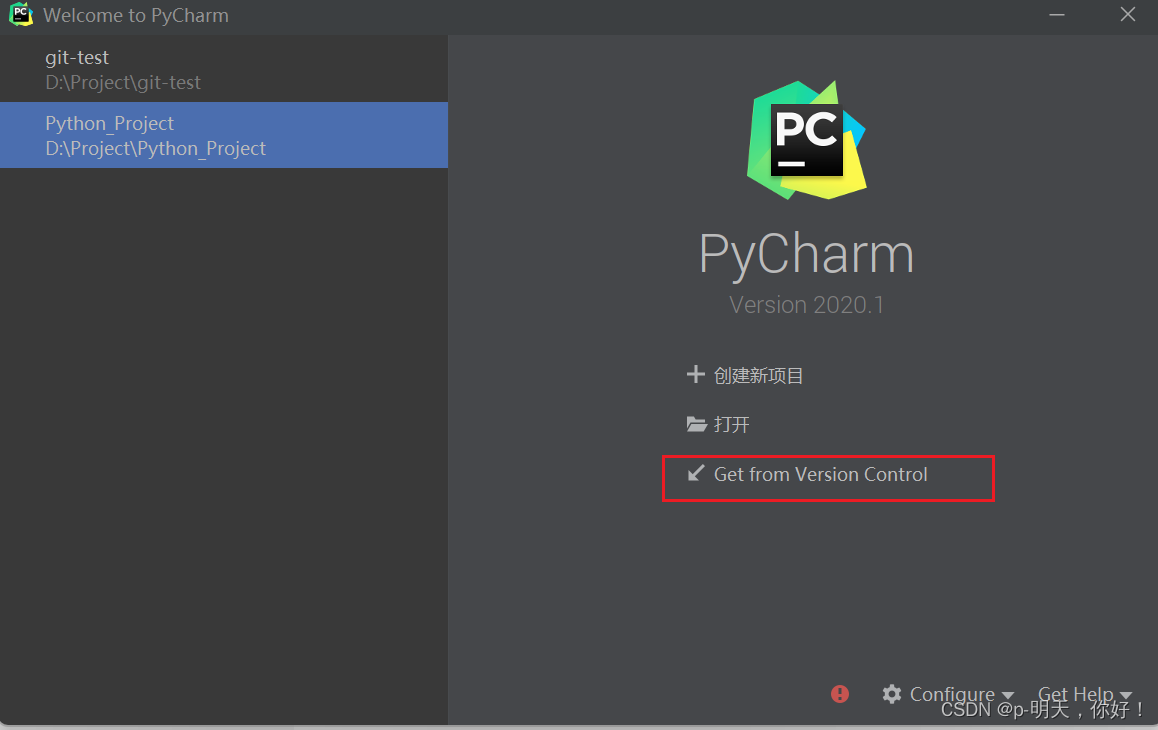
②、填入远程库地址以及项目存放路径
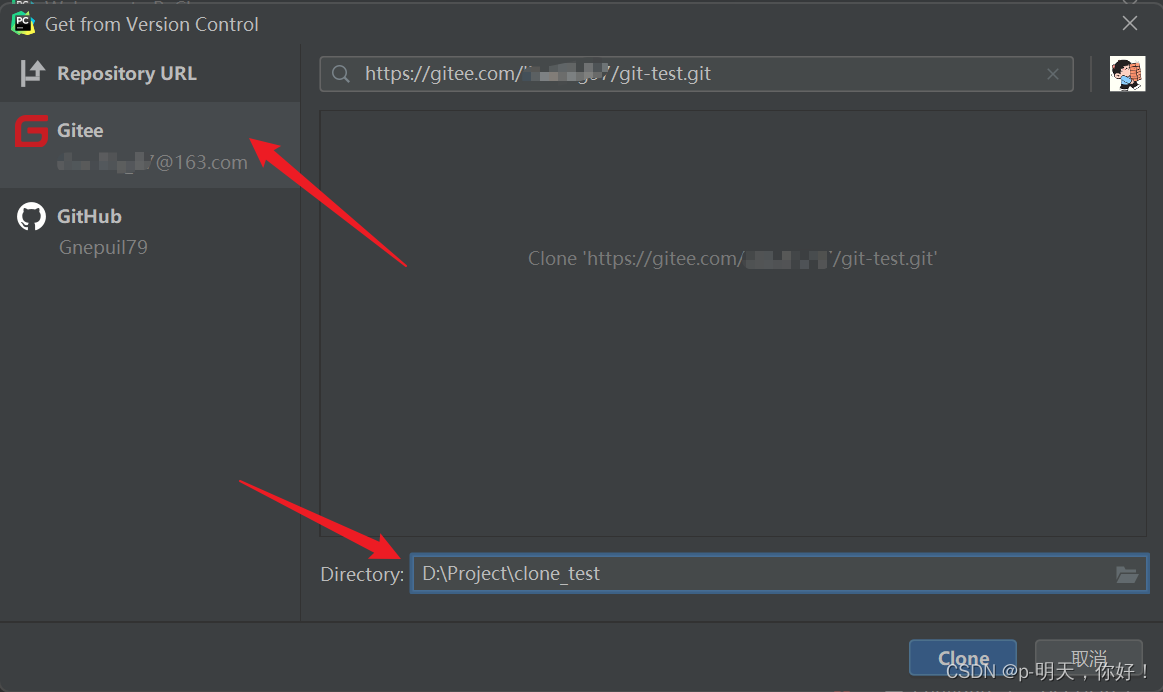
③、克隆成功后自动打开了工程
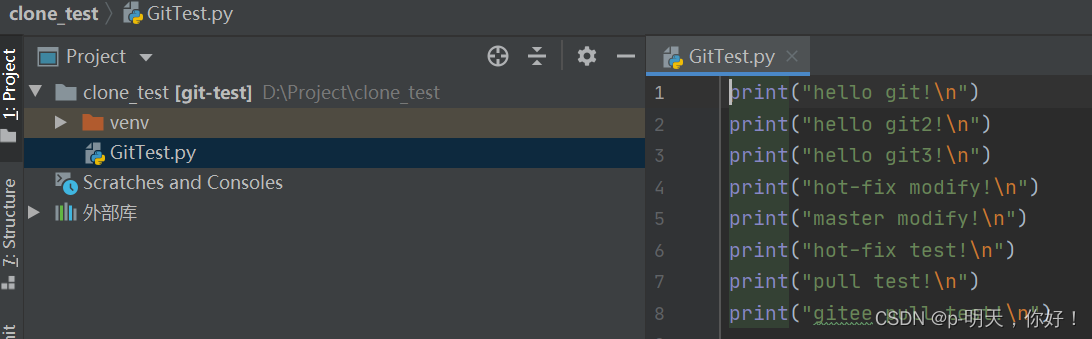
5、码云复制 GitHub 项目
码云提供了直接复制 GitHub 项目的功能,方便我们做项目的迁移和下载。具体操作如下: 1、新建仓库 -> 点击导入
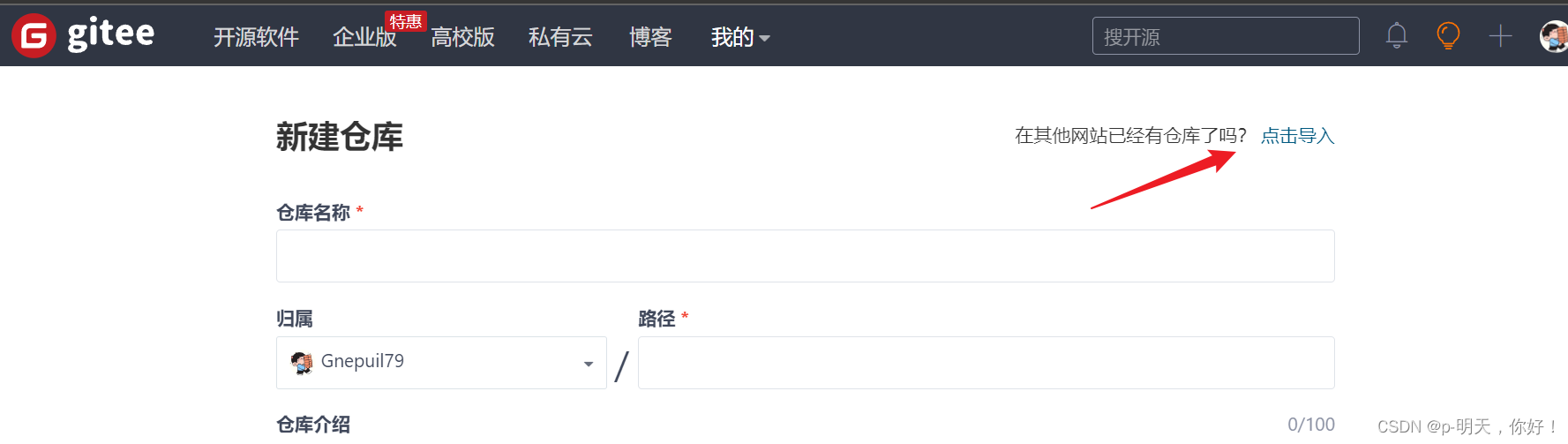
2、将 GitHub 的远程库 HTTPS 链接复制过来,点击创建按钮即可。
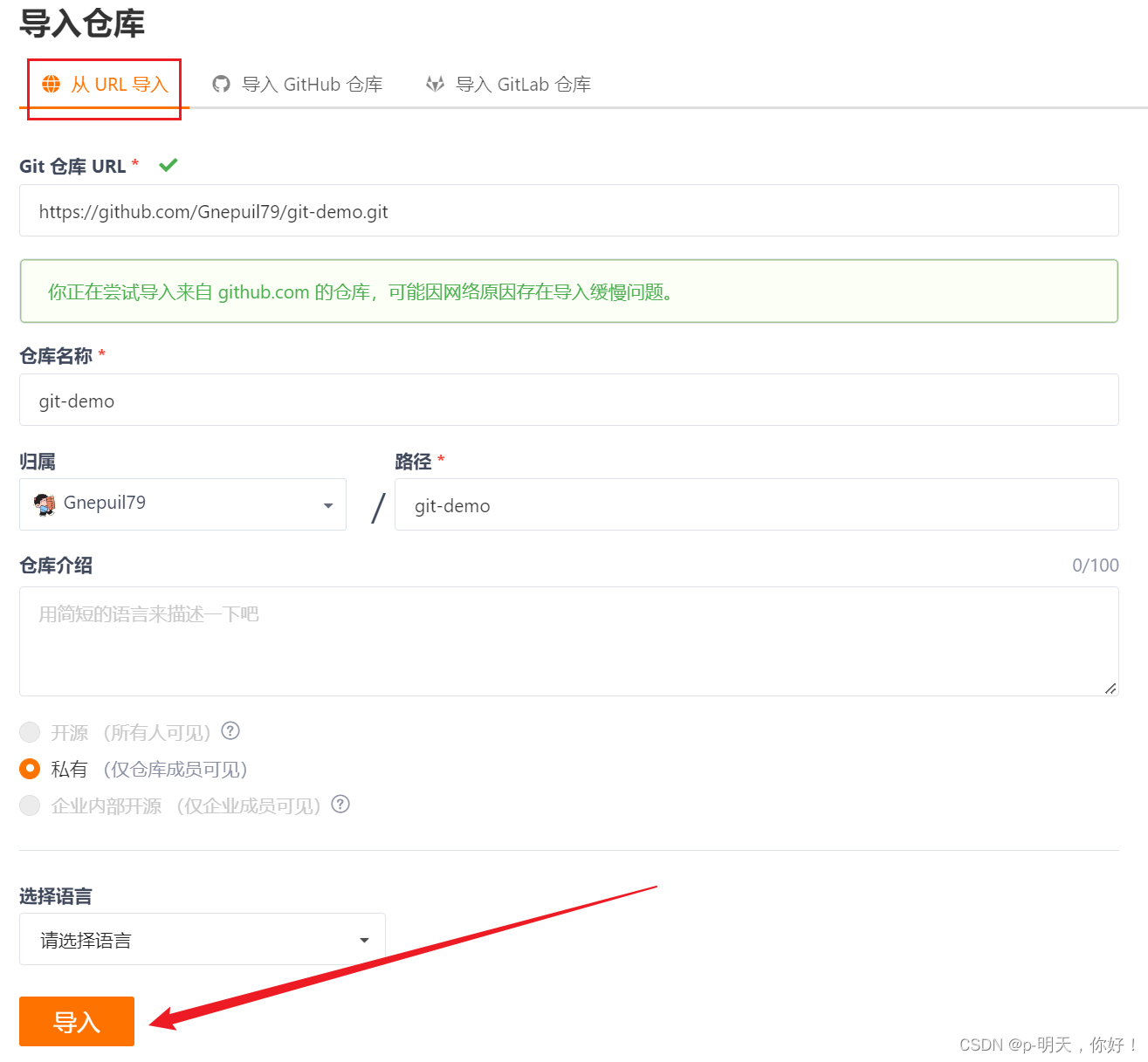
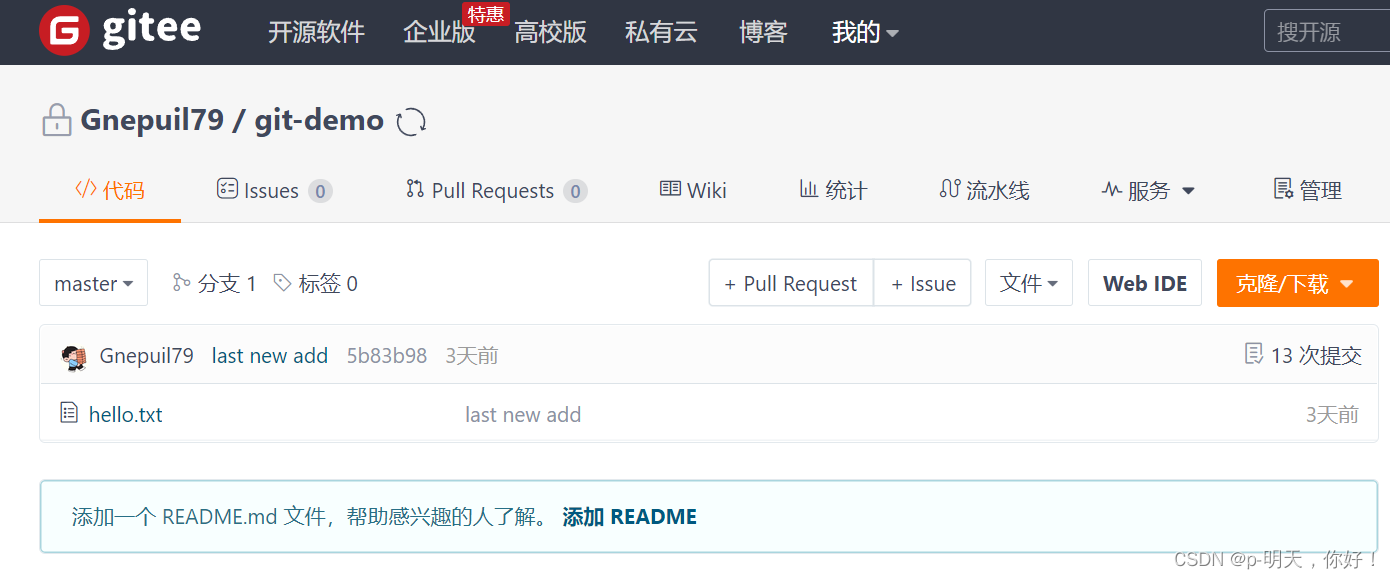
3、如果 GitHub 项目更新了以后,在码云项目端可以手动重新同步,进行更新! ①、github 上对 git-demo 工程的 hello.txt 文件做修改
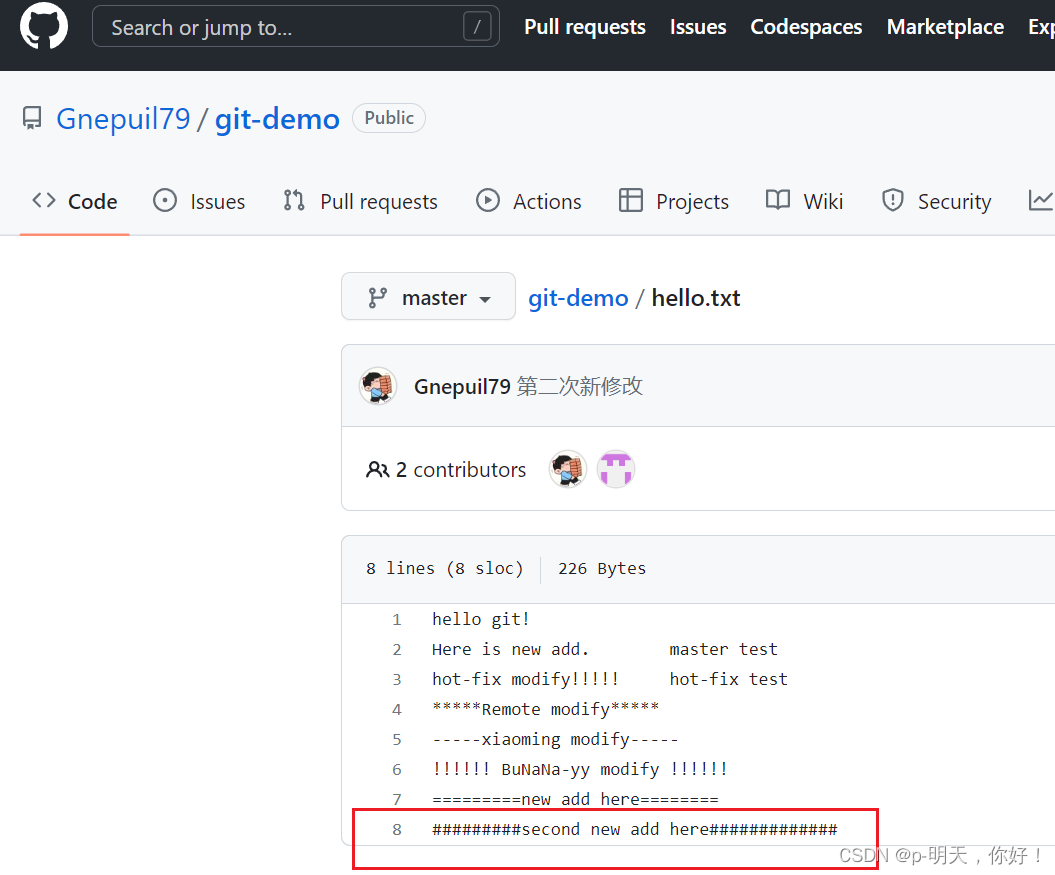
②、gitee 未同步前
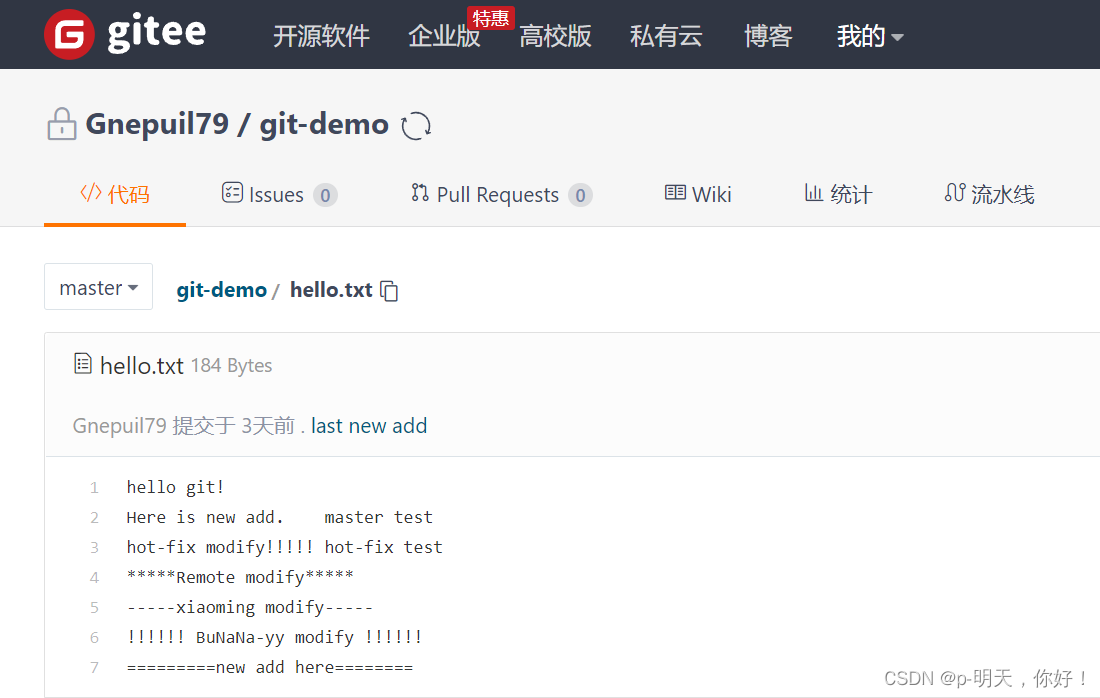
③、gitee 点击同步
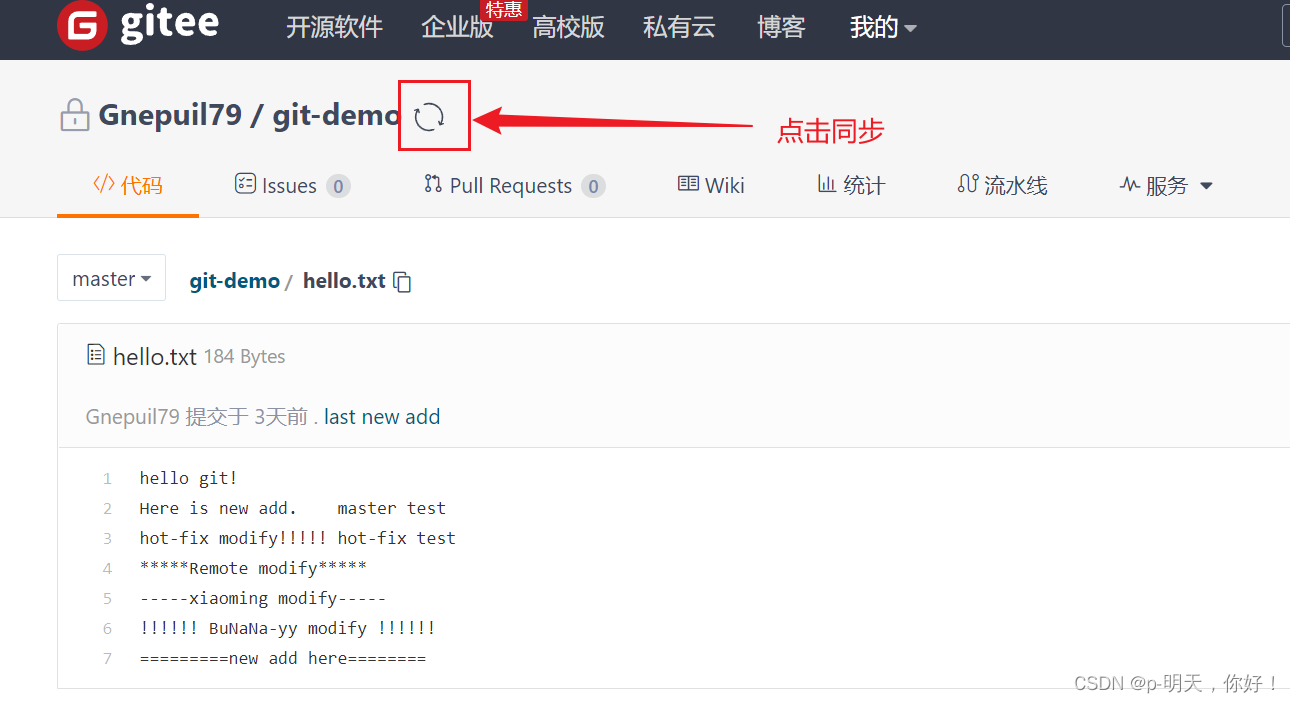
④、确定同步
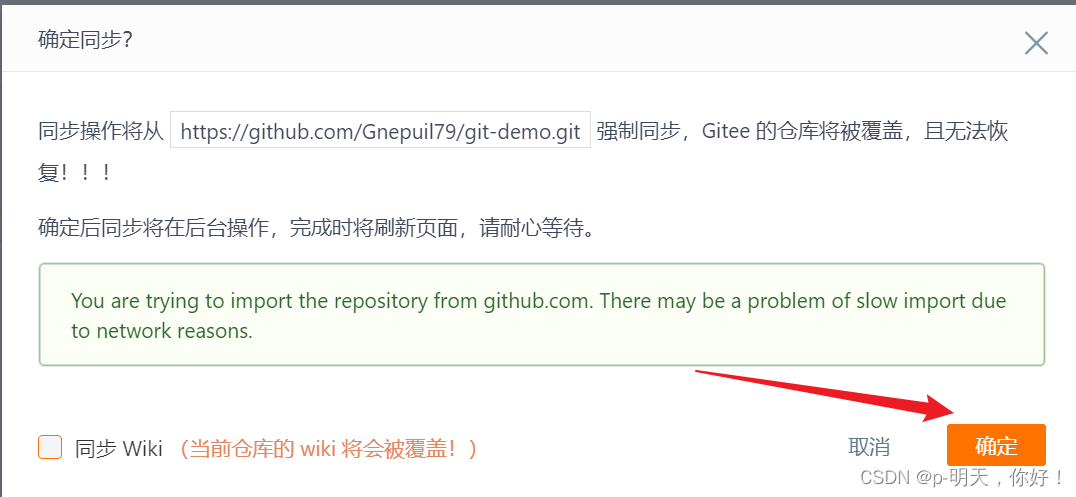
⑤、同步成功